Как работать с карточкой создания платежа в ORTY POS
Пройдя все базовые шаги по настройке системы вы можете начинать принимать свои первые заказы.
В этой статье вы детально узнаете как работать с окном создания платежа на POS приложении.
Окно создания платежа в POS приложении
Для создания нового заказа и перехода в окно платежа, на POS приложении выберите желаемые блюда и нажмите кнопку «Далее» внизу.
Если заказ пришел с сайта Самообслуживания, вы сможете найти окно платежа в разделе процессов. На каком этапе процесса будет отображаться заказ сформированный Клиентом, зависит от установленных вами настроек в блоке «Модерация» в разделе «Самообслуживания» в административной панели ORTY.Оплатить такой заказ можно только «На выдаче», либо за столом, на этапе «Новые» оплата не проводится.
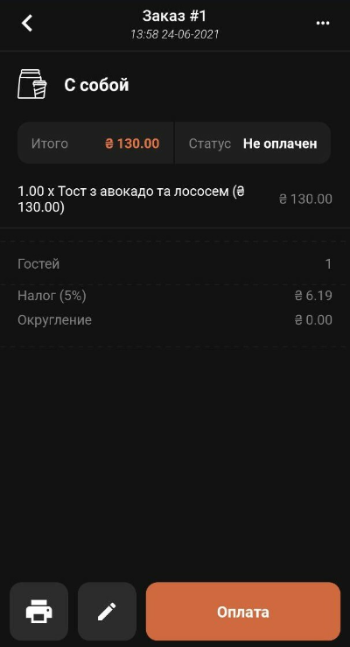
При создании нового заказа необходимо уточнить следующую информацию: Тип посадки (можно выбрать только для неоплаченных заказов):
- В заведении — Клиент сможет выбрать столик и присесть в ресторане. Этот тип посадки можно изменить на этапе «На выдаче», по желанию Клиента.
- С собой — заказ будет подготовлен на выдачу Клиенту, без возможности посадки в ресторане. Этот тип посадки можно изменить на этапе «На выдаче», по желанию Клиента.
- Доставка — ответственный сотрудник оформляет заказ в POS приложении, по указанному Клиентом адресу — курьер осуществляет доставку.
- Предоплата — оплата заказа до его фактического получения. Нажмите на кнопку «Оплата» внизу страницы формирования заказа.
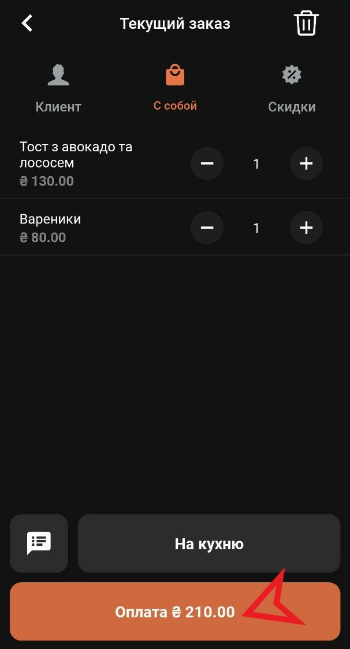
- Перевод заказа на этап «На кухню» — оплата после получения заказа.
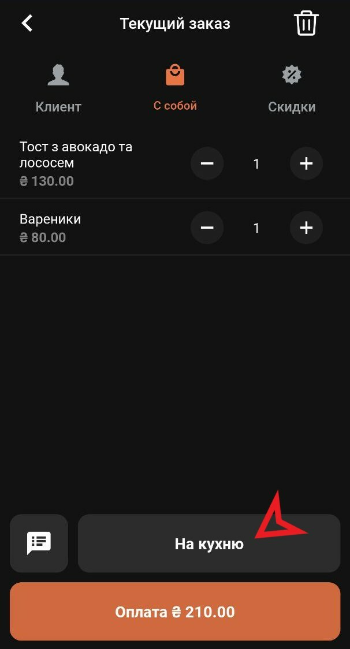
- Примечания — здесь вы можете вписать пожелания Клиента. Учтите, что эта информация также будет печататься в чеке.
- Скидка — это поле доступно для вас в POS приложении если вы предварительно активировали возможность добавления скидок на сайте ORTY в разделе “Ресторан” во вкладке “Процесс”. Детальную информацию о работе скидок, вы можете получить тут.
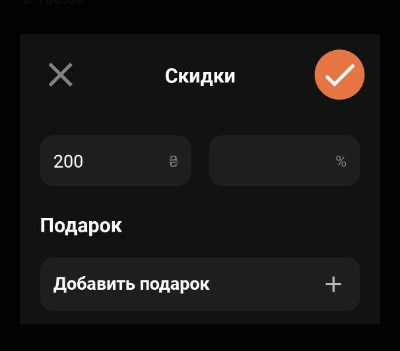
- Клиент — к заказу необходимо добавить Клиента, инструкцию о том, как это сделать вы найдете по этой ссылке.
- Количество гостей — введите количество гостей за столом:
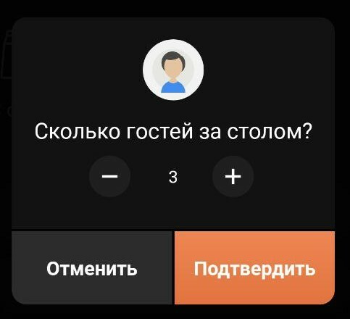
- Заказ на время — эта опция становиться доступной если вы предварительно активировали ее на сайте ORTY в разделе “Самообслуживание” во вкладке “Заказ на время”.
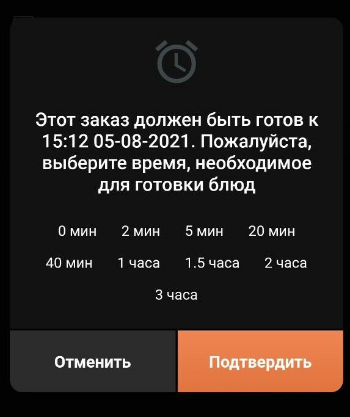
- Плата за обслуживание — будет включена в общую стоимость заказа, добавляется только при заказах с посадкой «В заведении». Указать процент чаевых можно в разделе “Ресторан” во вкладке “Процесс” в информационном блоке “Финансовые настройки”, более детальную информацию о чаевых вы можете узнать здесь.
- Налог — по желанию вы можете указать процент налога он будет автоматически включаться в сумму заказа. Указать его можно в разделе “Ресторан” во вкладке “Настройки” в информационном блоке “Общие настройки”.
ОБРАТИТЕ ВНИМАНИЕ
Информация о налоге будет отображаться в чеке Клиента.
- Итого — сумма с налогом, чаевыми и стоимостью блюда. В скобках пишется название привязанного юридического лица.
- Опция «Разделить поровну» — если Клиенты хотят разделить чек пополам, вы можете это сделать воспользовавшись данной опцией.
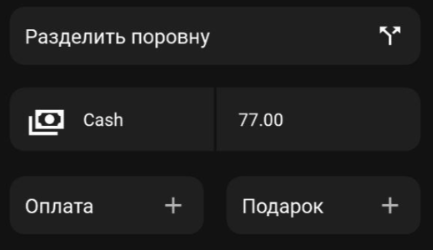
Вы можете разделить чек поровну на неограниченное количество Клиентов:
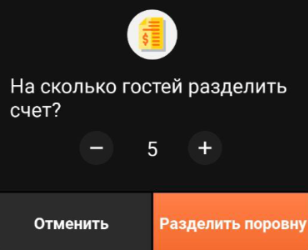
При необходимости вы также можете «Отменить разделение» нажав на эту кнопку:
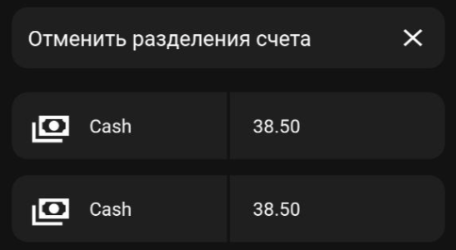
- Выбор метода оплаты:
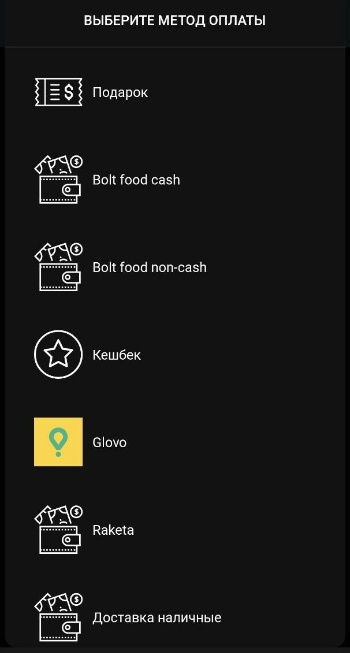
Детальная статья о всех методах оплаты находится здесь.
Таким образом вы можете создать новый заказ, заполнив все необходимые вам поля в окне платежа на POS приложении либо обработать заказ пришедший из сайта самообслуживания.


